
Im Windows 10-System können Benutzer zwar Systemaktualisierungen anhalten, die standardmäßige Pausendauer beträgt jedoch nur 35 Tage. Wenn dieser Zeitraum abgelaufen ist, wird das System den Benutzer dazu zwingen, zunächst ein Update durchzuführen. Um dieses Problem zu lösen, erfahren Sie in diesem Artikel ausführlich, wie Sie die Pausenzeit von Systemaktualisierungen in Windows 10 verlängern können. Der PHP-Editor Baicao hat die folgenden Inhalte speziell zusammengestellt, um Ihnen das Verständnis dieser Technologie zu erleichtern.
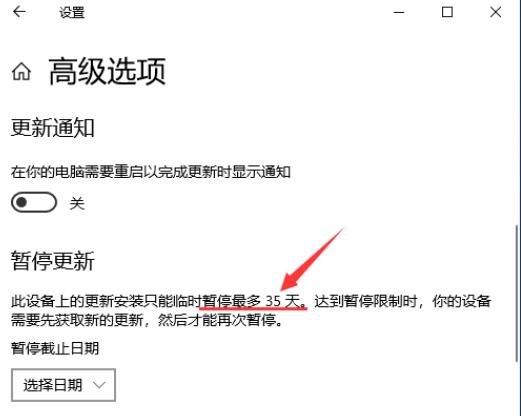
1. Tastenkombination „win+R“ zum Starten, „regedit“ eingeben und zum Öffnen die Eingabetaste drücken.
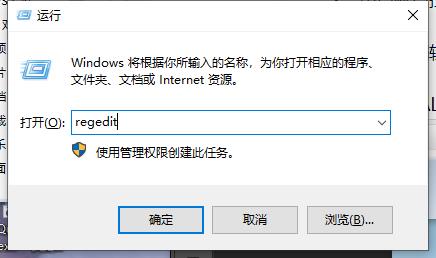
2. Nachdem Sie das grobe Fenster des Registrierungseditors aufgerufen haben, kopieren Sie „HKEY_LOCAL_MACHINESOFTWAREMicrosoftWindowsUpdateUXSettings“ in die Adressleiste oben und drücken Sie die Eingabetaste, um es zu finden.
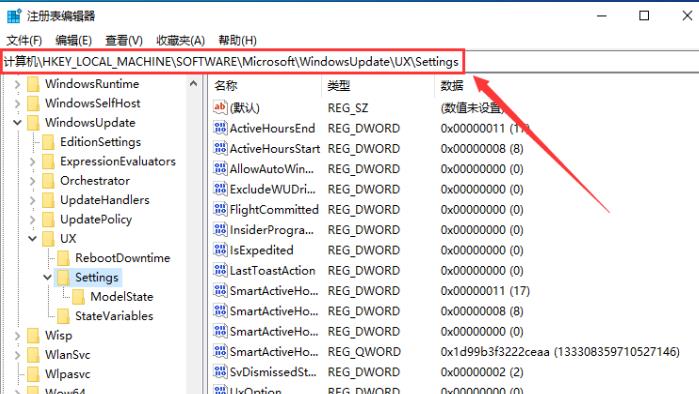
3. Klicken Sie dann mit der rechten Maustaste auf die leere Stelle rechts und wählen Sie „Neu“ als „DWORD-Wert“.
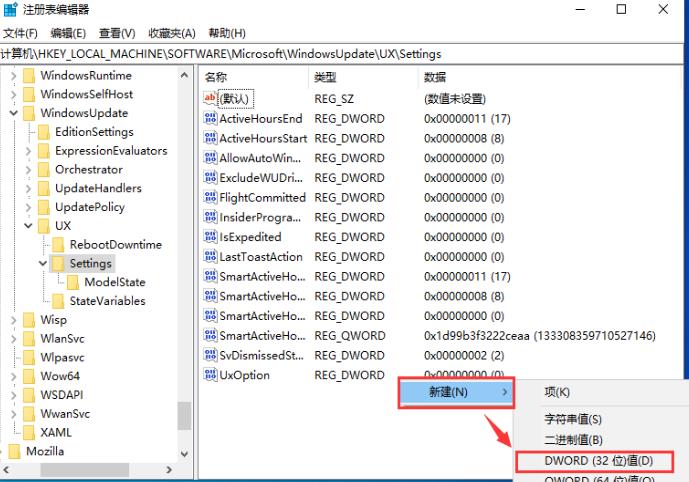
4. Nennen Sie es dann „FlightSettingsMaxPauseDays“.
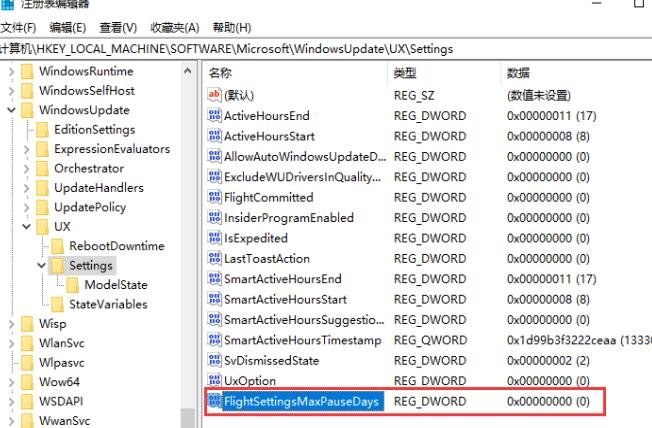
5. Doppelklicken Sie auf den Wert „FlightSettingsMaxPauseDays“, aktivieren Sie im sich öffnenden Fenster „Dezimal“ unter „Basis“ und geben Sie unter „Wertdaten“ die Anzahl der Tage ein, an denen Sie Aktualisierungen anhalten möchten Klicken Sie auf „OK“ „Speichern“.
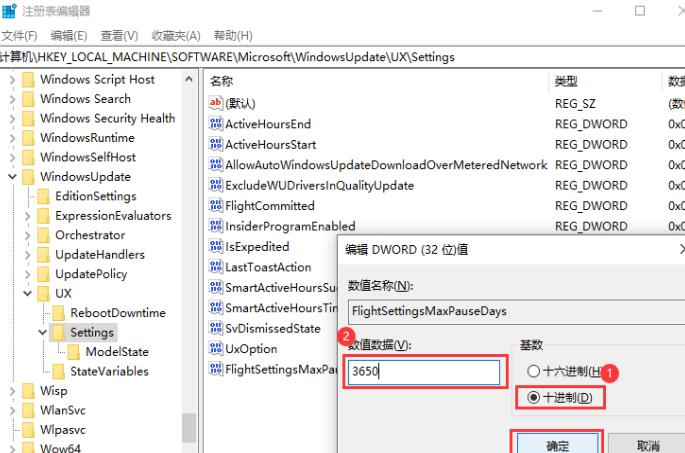
| 系统设置 | |||
| Hintergrundfarbe des Notizblocks anpassen | Entfernen Sie die blaue Hintergrundfarbe des Desktop-Symbolhintergrunds. | Xbox Game Bar deaktivieren. Einstellungen suchen. Sucheinstellungen nicht gefunden | Automatische Wartungsfunktion deaktivieren |
| Verbieten Sie Domänenmitgliedscomputern, Konten zu ändern Bewerbungsprogramm | Eingabemethoden-Kompatibilitätseinstellungen | Das Symbol in der Taskleiste blinkt weiter. | |
| Desktop ausschalten Kalenderanzeige | Administrator legt Systemrichtlinie fest | Split-Screen-Funktion deaktivieren | |
| Startverzögerung ausschalten | Dunkelmodus aktivieren | Deaktivieren Begrüßungsbildschirm für die Anmeldung | |
| Umschalttaste der Tastatur gesperrt | Lautstärke der Bluetooth-Geräteverbindung wird automatisch auf 100 % eingestellt | Ding-ding-Eingabeaufforderung So schalten Sie den Ton aus | |
| Benachrichtigungseinstellungen für niedrigen Batteriestand Schriftart | So legen Sie den anzuzeigenden Wochentag fest | So legen Sie das Standardsystem für Dualsysteme fest | |
| Erweiterte Freigabeeinstellungen Kann nicht gespeichert werden | Die Netzwerk-ID wird grau und kann nicht geändert werden | Einstellungen zur Lautstärkeanpassung. Sie wird in vertikaler Ausrichtung angezeigt. | Nachdem Xiaozhi Desktop automatisch gestartet wird, wird eine Meldung angezeigt, dass die Modulinitialisierung fehlgeschlagen ist. |
| Win10-System Kann nicht normal heruntergefahren werden. Der Win10-Computerbildschirm wird schmaler Optimierung der Audioqualität | FarbfilterfunktionArbeitsgruppennamen ändern | Spracherkennung beim Start ausführen | Deaktivieren Sie die standardmäßige Freigabefunktion. |
| Blaues Win10-Auswahlfeld. | Bildschirmschonereinstellungen sind nicht wirksam | Beenden, wenn der Verlauf des geöffneten Dokuments gelöscht wird. | Desktop-Fenstermanager dauerhaft geschlossen Rechtsklick verwalten Menüfunktion |
| Schriftglättung aus | Der Cursor springt beim Tippen ungewöhnlich | Nicht auf Standby einstellen | Systemaufforderungston ausschalten |
| Win10 ist sehr langsam, um die zu aktualisieren Desktop | Win10-Oberfläche wird nicht vollständig angezeigt klingt individuell | ||
Das obige ist der detaillierte Inhalt vonSo verlängern Sie die Pausenzeit für Updates in Windows 10. Für weitere Informationen folgen Sie bitte anderen verwandten Artikeln auf der PHP chinesischen Website!
 Der Win10-Bluetooth-Schalter fehlt
Der Win10-Bluetooth-Schalter fehlt
 Warum werden alle Symbole in der unteren rechten Ecke von Win10 angezeigt?
Warum werden alle Symbole in der unteren rechten Ecke von Win10 angezeigt?
 Der Unterschied zwischen Win10-Ruhezustand und Ruhezustand
Der Unterschied zwischen Win10-Ruhezustand und Ruhezustand
 Win10 pausiert Updates
Win10 pausiert Updates
 Was tun, wenn der Bluetooth-Schalter in Windows 10 fehlt?
Was tun, wenn der Bluetooth-Schalter in Windows 10 fehlt?
 Win10 stellt eine Verbindung zum freigegebenen Drucker her
Win10 stellt eine Verbindung zum freigegebenen Drucker her
 Bereinigen Sie den Müll in Win10
Bereinigen Sie den Müll in Win10
 So geben Sie den Drucker in Win10 frei
So geben Sie den Drucker in Win10 frei




